Win11 작업 표시줄에 입력 방법이 없는 문제를 해결하는 방법
- WBOYWBOYWBOYWBOYWBOYWBOYWBOYWBOYWBOYWBOYWBOYWBOYWB앞으로
- 2023-12-22 23:58:201149검색
win11을 사용하는 일부 친구는 작업 표시줄에 입력 방법 아이콘이 없어 사용하기가 매우 번거롭다는 것을 발견했습니다. 그러나 작업 표시줄 설정에서는 찾을 수 없습니다. 이때 레지스트리를 통해 입력 방법 아이콘을 추가할 수 있습니다.
win11 작업 표시줄에 입력 방법이 없을 경우:
1. 먼저 키보드의 "win+r" 단축키를 눌러 "실행"을 엽니다.
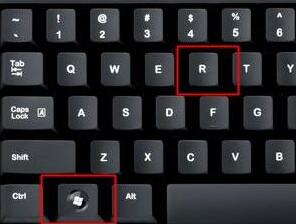
2. 실행 상자를 열고 Enter를 눌러 확인하세요.
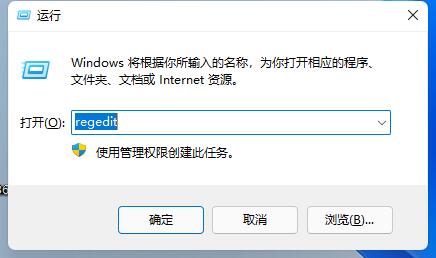
3. 그런 다음 위의 경로 상자에 "Computer HKEY_CURRENT_USERSoftwareMicrosoftWindowsCurrentVersionRun"
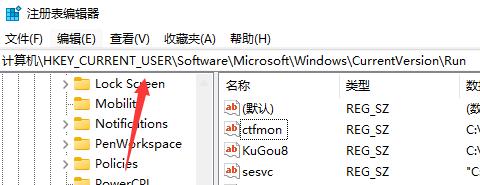
4을 입력합니다. 그런 다음 오른쪽의 빈 공간을 마우스 오른쪽 버튼으로 클릭하고 새 "문자열 값"을 만들고 이름을 지정합니다. "ctfmon"
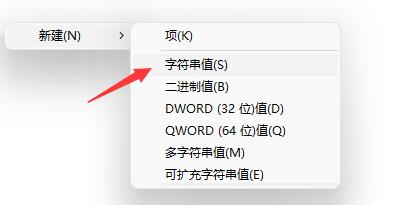
5. 새로 생성이 완료되면 두 번 클릭하여 열고 숫자 데이터 열에 "C:Windowssystem32ctfmon.exe" 내용을 입력합니다.
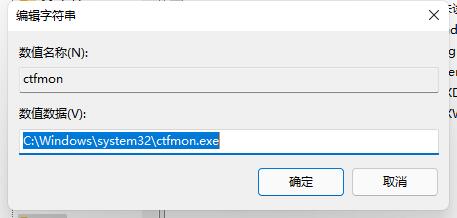
위 내용은 Win11 작업 표시줄에 입력 방법이 없는 문제를 해결하는 방법의 상세 내용입니다. 자세한 내용은 PHP 중국어 웹사이트의 기타 관련 기사를 참조하세요!
성명:
이 기사는 somode.com에서 복제됩니다. 침해가 있는 경우 admin@php.cn으로 문의하시기 바랍니다. 삭제

